En esta entrada veremos cómo instalar ownCloud en Fedora 39, 38 y 37 paso a paso, de modo que puedas disfrutar de tu propio servicio de nube de archivos tanto en red local como desde Internet sobre tu servidor o VPS Fedora.
Contenido
Antes de instalar ownCloud en Fedora 39/38/37
Si tienes intención de seguir los pasos de esta guía de instalación de ownCloud en Fedora 39, 38 y 37 deberías satisfacer los siguientes requerimientos mínimos:
- Un sistema Fedora 39, 38 ó 37 actualizado.
- Una pila o entorno tipo LAMP (servicio web con PHP 7.4 y motor de bases de datos).
- Un usuario con privilegios de sudo.
- Acceso a Internet.
Si no dispones del entorno necesario podría ser de utilidad consultar antes nuestra guía de instalación de la pila LAMP en Fedora o la guía de instalación de PostgreSQL en Fedora.
Además, necesitaremos algunas herramientas y paquetes que obtendremos desde los repositorios de Fedora 39, 38 ó 37, para lo que actualizaremos las listas de paquetes disponibles:
~$ sudo yum update
E instalamos las herramientas necesarias:
~$ sudo yum install -y bzip2 tar wget cronie
Cómo descargar ownCloud en Fedora 39/38/37
Vamos a descargar ownCloud para Fedora 39, 38 y 37 desde la sección de descargas del sitio oficial, ya que así obtendremos la última versión estable de esta plataforma:
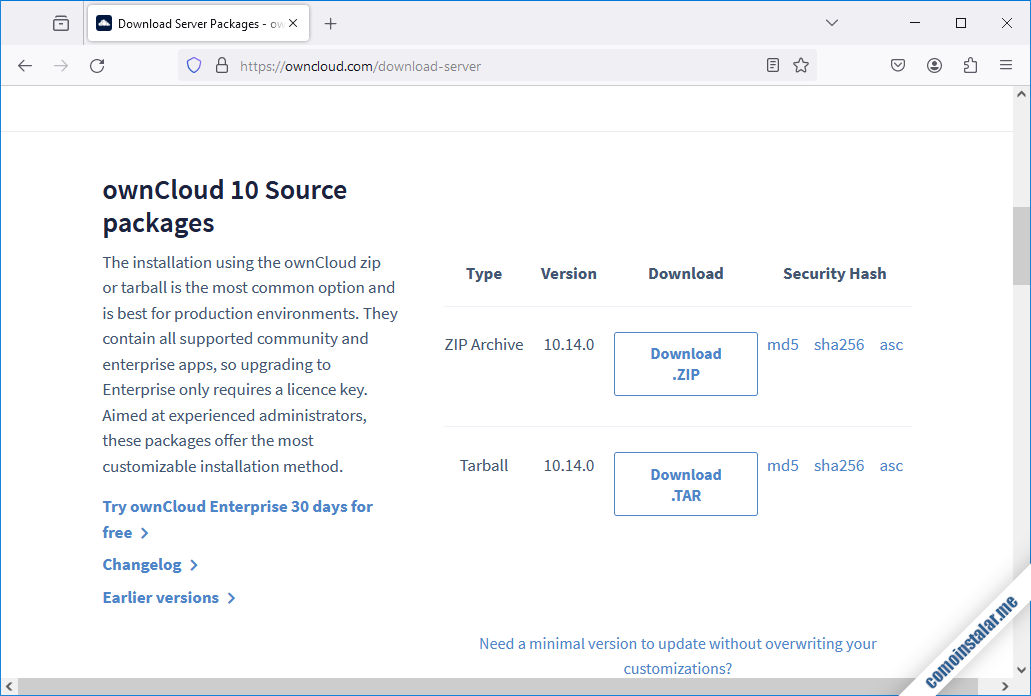
Encontraremos la versión completa y la versión mínima, en formatos .tar.bz2 y .zip. En este artículo descargamos la versión completa, que es la más idónea para una nueva instalación, en formato .tar.bz2, desde consola con la herramienta wget:
~$ wget https://download.owncloud.com/server/stable/owncloud-complete-latest.tar.bz2
Cómo instalar ownCloud en Fedora 39/38/37
Para poder instalar ownCloud en Fedora 39, 38 y 37 seguiremos una serie de pasos encaminados a preparar el sistema para finalmente lanzar el instalador web. Veremos a continuación el detalle de las tareas.
Archivos de ownCloud
Descomprimimos el archivo que acabamos de descargar directamente en la ruta del sistema de archivos que nos interese:
~$ sudo tar xf owncloud-complete-latest.tar.bz2 -C /var/www/
Como ownCloud necesita escribir y modificar en su propia ruta de instalación, cambiaremos la propiedad de estos archivos al usuario con el que corre el servicio web en Fedora 39, 38 y 37:
~$ sudo chown -R apache: /var/www/owncloud/
SELinux
Si SELinux está activado, lo que ocurre por defecto en Fedora 39, 38 y 37, además de ajustar los permisos ordinarios habrá que definir un contexto de lectura/escritura para el servidor web en la ruta de ownCloud:
~$ sudo semanage fcontext -a -t httpd_sys_rw_content_t "/var/www/owncloud(/.*)?"
Aplicamos el nuevo contexto con el comando restorecon:
~$ sudo restorecon -R /var/www/owncloud/
Es necesario permitir el acceso de la aplicación a Internet:
~$ sudo setsebool -P httpd_can_network_connect on
Base de datos
La aplicación ownCloud trabaja sobre una base de datos del servicio que tengamos en Fedora 39, 38 y 37, por lo que habrá que prepararla previamente a la instalación. Veremos a continuación cómo preparar los dos motores de bases de datos más usados en Fedora 39, 38 y 37.
MaraDB/MySQL
Conectamos al servicio con el cliente de consola mysql y un usuario administrador:
~$ mysql -u root -p
Si no tienes usuario administrador alternativo y el usuario root de la base de datos no usa contraseña, seguramente puedas conectar con este otro comando:
~$ sudo mysql
Creamos la base de datos:
> create database owncloud charset utf8mb4 collate utf8mb4_unicode_ci;
En MariaDB o MySQL 5.x creamos el usuario de la forma habitual:
> create user owncloud@localhost identified by 'XXXXXXXX';
Mientras que en MySQL 8 lo creamos indicando el plugin de autenticación compatible:
> create user owncloud@localhost identified with mysql_native_password by 'XXXXXXXX';
Concedemos los permisos necesarios:
> grant all privileges on owncloud.* to owncloud@localhost;
Y cerramos la sesión:
> exit
PostgreSQL
Creamos un rol con contraseña:
~$ sudo -iu postgres createuser -P owncloud
Y creamos la base de datos asociándola al rol anterior:
~$ sudo -iu postgres createdb owncloud -O owncloud
PHP
En el caso de PHP, ownCloud requiere la presencia en Fedora 39, 38 y 37 de ciertas extensiones que instalaremos desde los repositorios del sistema. Como la versión que hay que utilizar es la 7.4 del repositorio alternativo, sus paquetes tienen una nomenclatura que hacen referencia a dicho número de versión:
~$ sudo yum install -y php74-php-gd php74-php-intl php74-php-json php74-php-mbstring php74-php-pecl-apcu php74-php-pecl-zip php74-php-process php74-php-xml
Es imprescindible también la presencia de la extensión que conecte con el servicio de bases de datos que queramos utilizar; por ejemplo, para MariaDB/MySQL:
~$ sudo yum install -y php74-php-pecl-mysql
Y para PostgreSQL:
~$ sudo yum install -y php74-php-pgsql
Servicio web
Configuraremos el servicio web para hacer la aplicación navegable, mediante un alias, para permitir el uso de archivos .htaccess y para evitar problemas de tiempos de espera agotados.
Creamos una configuración para ownCloud:
~$ sudo nano /etc/httpd/conf.d/owncloud.conf
El contenido será el siguiente:
Alias /owncloud /var/www/owncloud
<Directory /var/www/owncloud>
AllowOverride all
</Directory>
Timeout 120
ProxyTimeout 120
Guardamos el archivo y recargamos la configuración:
~$ sudo systemctl reload httpd
Instalador web de ownCloud
Vamos a acceder al instalador web de ownCloud en Fedora 39, 38 y 37 desde un navegador, para lo que añadiremos el alias que hayamos definido a la dirección del servidor.
Por ejemplo, la máquina Fedora 39 que hemos utilizado para crear este artículo es accesible en el subdominio fedora.local.lan, y hemos definido el alias /owncloud, por lo que podemos emplear http://fedora.local.lan/owncloud como URL de acceso:
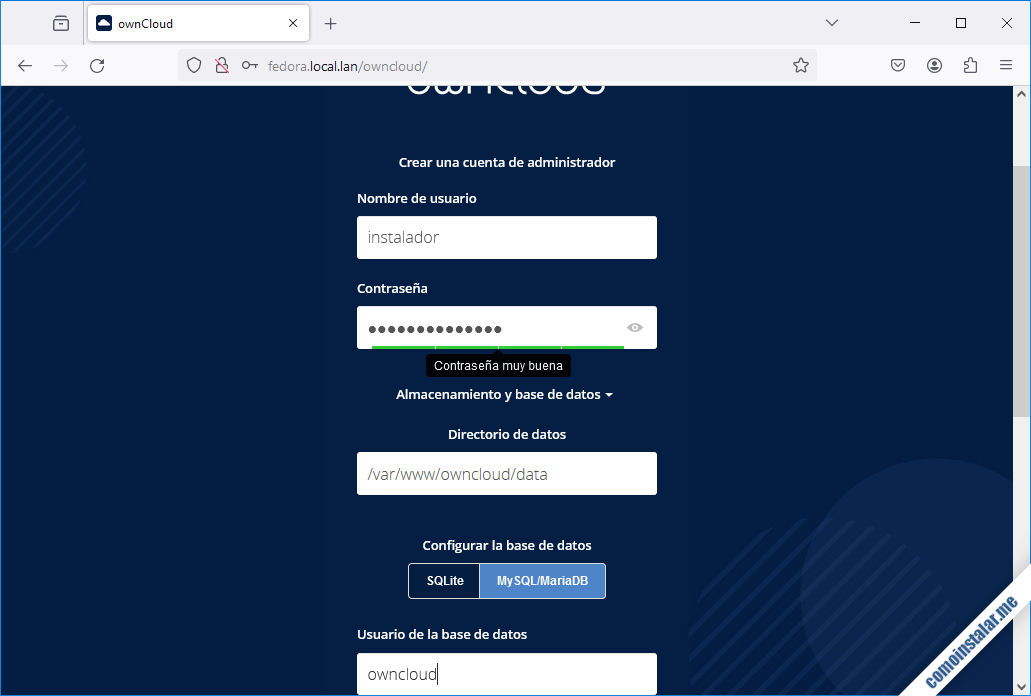
En la página inicial del instalador crearemos la cuenta del usuario administrador (nombre y contraseña), seleccionaremos el motor de base de datos que hayamos preparado e introduciremos los datos de conexión (usuario, contraseña y base de datos). Iniciamos el proceso de instalación siguiendo el enlace «Completar la instalación«.
La instalación sólo tomará unos instantes y enseguida se mostrará la página de inicio de sesión:
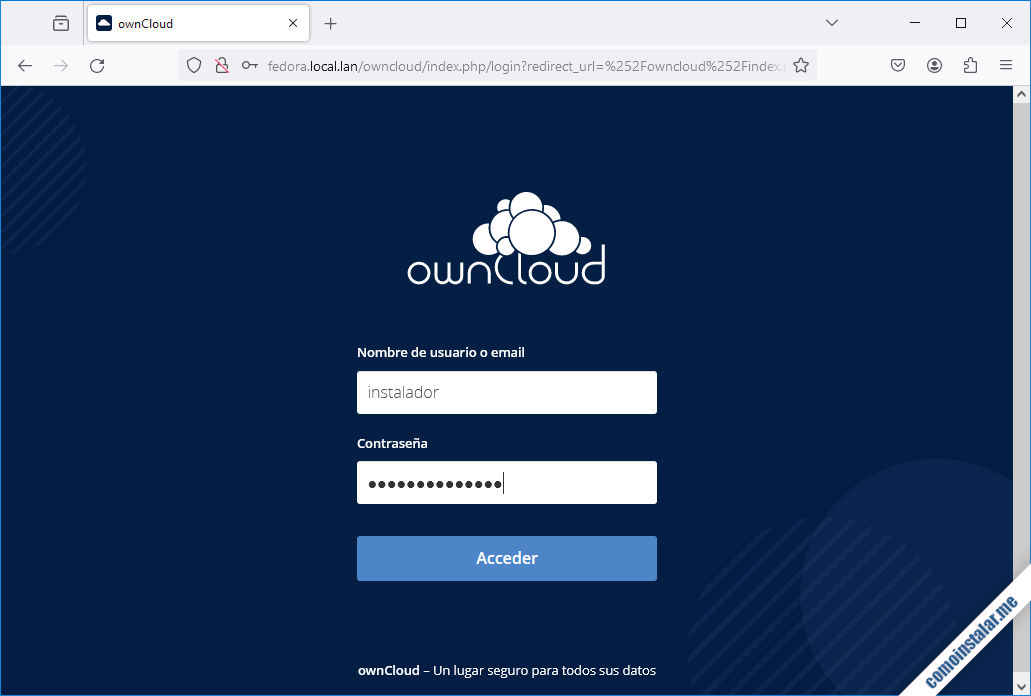
Introducimos usuario y contraseña, tal como los acabamos de crear, y accederemos a la página principal de la aplicación:
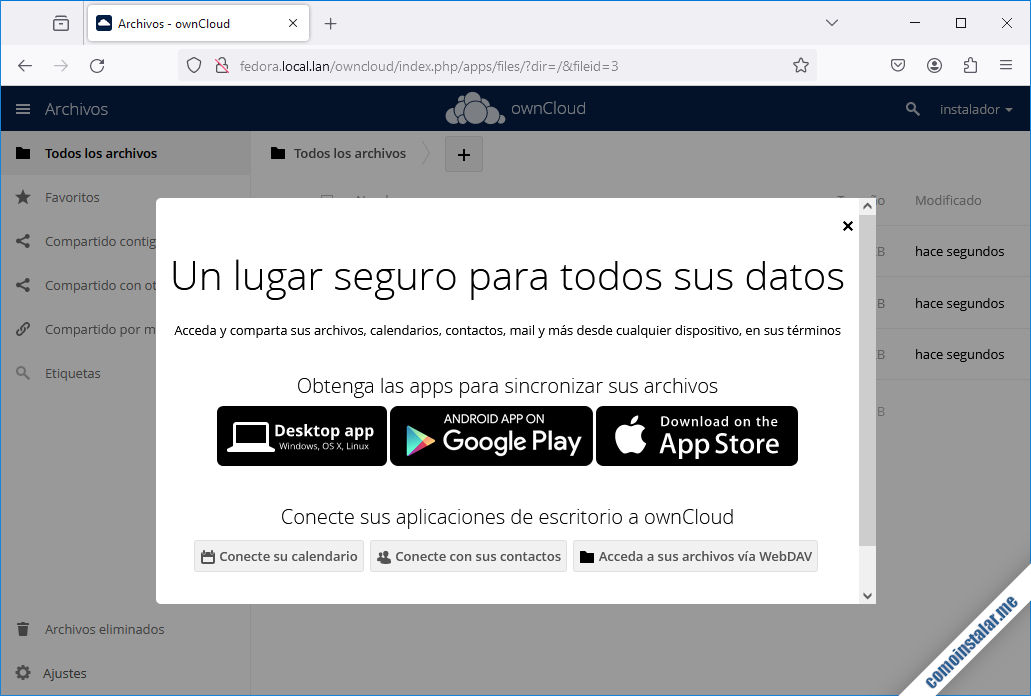
Se mostrará un aviso que nos recordará la disponibilidad de clientes para distintos sistemas y dispositivos. Cerrado este aviso tendremos ante nosotros la página principal de la interfaz web de ownCloud:
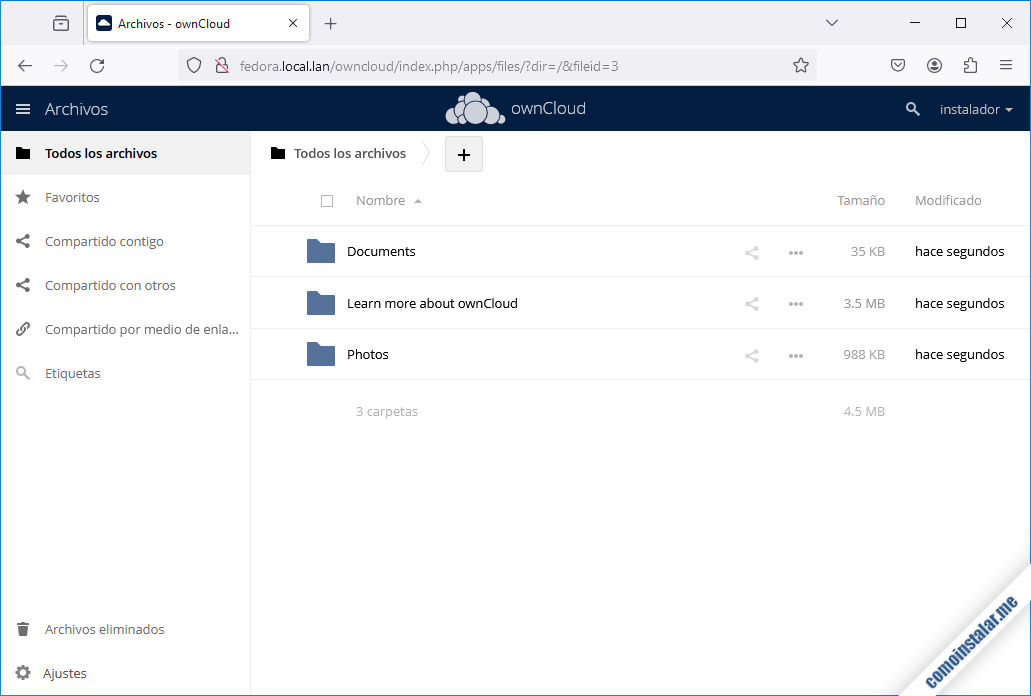
Ya podemos empezar a a trabajar con nuestros archivos y carpetas.
Tareas de post-instalación de ownCloud en Fedora 39/38/37
Una vez terminada la instalación de ownCloud en Fedora 39, 38 y 37 aún podremos realizar algunas tareas enfocadas a aumentar el rendimiento de la aplicación.
Configuración de la caché de datos
Aunque hemos instalado la extensión necesaria, tendremos que activar la caché de datos de forma manual, para lo que editaremos el archivo de configuración de ownCloud:
~$ sudo nano /var/www/owncloud/config/config.php
Al final del archivo, antes del último paréntesis de cierre, insertamos las siguientes líneas:
...
'filelocking.enabled' => true,
'memcache.local' => '\OC\Memcache\APCu',
'memcache.locking' => '\OC\Memcache\APCu',
);
Guardados los cambios, la configuración se aplica inmediatamente.
Servicio Cron
Nos aseguramos de que el servicio Cron esté en ejecución:
~$ sudo systemctl start crond
Creamos una tarea del servicio Cron de Fedora 39, 38 y 37 para ownCloud:
~$ sudo nano /etc/cron.d/owncloud
Con el contenido:
*/10 * * * * apache /usr/bin/php /var/www/owncloud/occ system:cron
Hemos configurado la tarea de mantenimiento para que se ejecute cada 10 minutos, aunque puedes usar el intervarlo que consideres adecuado.
Guardados los cambios, accedemos a la configuración de ownCloud desde el menú de usuario, «Ajustes«, «General«, sección Cron:
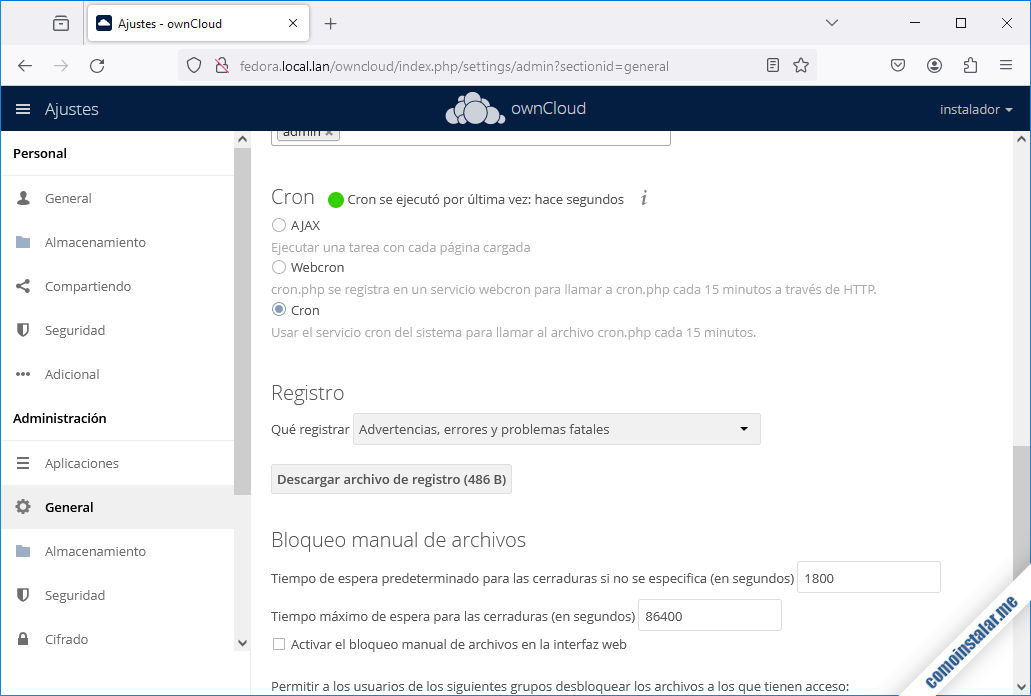
Elegiremos de entre las tres posibles la opción «Cron«.
Conclusión
Ahora que sabes cómo instalar ownCloud en Fedora 39, 38 y 37 ya puedes montar tu propio servicio de nube de archivos fácilmente, que podrás usar tanto en ambientes de red local como a través de Internet.
¡Apoya comoinstalar.me!
¿Ya tienes funcionando tu nube de archivos gracias a nuestra guía de instalación de ownCloud en Fedora 39, 38 y 37? En ese caso si quieres agradecérnoslo ayudando con el mantenimiento de este sitio y la creación de nuevos artículos sobre temas como Fedora 39, 38 y 37, ownCloud, etc. puedes hacerlo dejando 1 $ de propina con PayPal:
O, si te sientes especialmente generoso, puedes invitarnos a un café:
¡Gracias!

Actualizado a la versión 10.14.0 sobre Fedora 39.
Lo probé en Fedora 37 y siguiendo el manual todo corrió a la perfección.
Estupendo, Miguel. Ahora lo acabo de actualizar sobre Fedora 39.
Actualizado a la versión 10.9.1.